Vind standaardwachtwoorden van de router
Als u een Netgear, Linksys, Cisco, D-Link of een ander type router hebt en probeert uit te vinden hoe u zich bij de router aanmeldt om instellingen te configureren, zijn er een paar stappen die u kunt nemen. Als u nog nooit bent aangemeld bij de router en niemand ooit een wachtwoord heeft ingesteld, heeft uw router de standaard gebruikersnaam en het standaardwachtwoord. Je kunt deze informatie op verschillende plaatsen vinden, afhankelijk van het merk en de instellingen van je router. Laten we beginnen met de eenvoudigste oplossingen.
Ten eerste, als er al een wachtwoord op uw router staat en u de draadloze router moet resetten naar de standaardinstellingen, dan kunt u op de " Reset " -knop op de achterkant van de router drukken. Het is meestal een heel klein gaatje en je moet een speld of paperclip gebruiken om de knop ongeveer 30 seconden binnen te drukken. Hiermee wordt uw router nu gereset naar de standaardinstellingen!

Controleer uw papierwerk
Ik bewaar normaal het papierwerk voor mijn routers omdat het altijd de standaard inloginformatie voor de router in het pamflet heeft. Eigenlijk maak ik nu gewoon een foto van de pagina met de inloggegevens op mijn smartphone en sla ik de afbeelding op in een map waarin ik nuttige stukjes informatie opsla, die ik later nodig heb. De meeste mensen houden de doos of het papierwerk echter niet echt bij de hand, wat begrijpelijk is.
Controleer de router
Het klinkt gek, maar veel routers hebben de standaard login-informatie die rechtstreeks op de router zelf is afgedrukt. Het is eigenlijk logisch, want als iemand anders de standaard login-informatie wilde achterhalen, kunnen ze dit heel gemakkelijk doen, gewoon door het modelnummer van je router te kennen. Daarom is het zo belangrijk om het standaardwachtwoord op je draadloze router te wijzigen, zodat niemand anders het kan hacken.
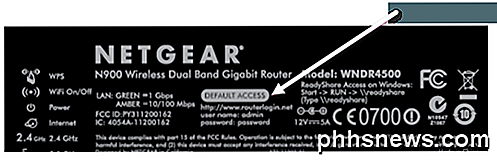
Als u een kabelmodem / router van uw ISP hebt, is het bijna gegarandeerd dat het inlogwachtwoord op de router zelf is afgedrukt. ISP's voegen de SSID en het wachtwoord voor het draadloze netwerk meestal ook toe aan de router, zodat ze niet te maken hebben met klanten die ze bellen en hen vragen waarom ze geen verbinding kunnen maken. Ik heb verschillende Verizon-modems / -routers gezien en deze bevatten ook het wachtwoord om in te loggen op de router.
Router wachtwoordsites
Als u de documentatie over u niet hebt of als uw router de informatie niet op het apparaat heeft afgedrukt, kunt u een aantal websites bekijken die in feite databases met routerwachtwoorden zijn.
RouterPasswords.com heeft een uitgebreide lijst van alle belangrijke routers, plus nog veel meer merken. Het had de juiste gebruikersnaam en wachtwoord voor mijn Netgear-router, dus het zou voor u moeten werken. Het enige probleem dat ik de laatste tijd met deze site heb gezien, is dat het sinds 2012 niet meer is bijgewerkt. Het werkt nog steeds voor de meeste mensen, maar als je een nieuwere router hebt, kan het zijn dat je model ontbreekt.
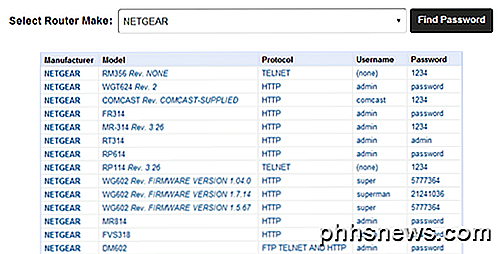
PortForward.com is een andere site met een hoop routermerken en -modellen. Ik heb ontdekt dat PortFoward voor veel merken nog behoorlijk wat meer modellen heeft dan RouterPasswords, dus misschien houden ze hun database up-to-date. Zorg ervoor dat u naar beneden scrolt om de lijst met merken en lijst met modellen te zien.
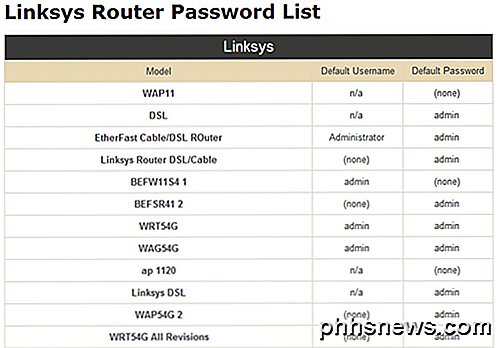
Dat zou u hopelijk terug in uw router moeten brengen, zodat u het op de gewenste manier kunt configureren. Als u het IP-adres van uw router niet kunt achterhalen, leest u mijn vorige bericht over het vinden van het IP-adres van een router. Zodra u het IP-adres hebt, typt u dat gewoon in uw browservenster en het zou u naar het inlogscherm voor uw router moeten brengen. Genieten!
Hoe vervang je de lelijke pictogrammen van 7-Zip met de beter uitziende gebruikers
7-Zip is een fantastisch Windows-programma voor het geavanceerd openen van bestanden, of je je archieven nu met een wachtwoord beveiligt of gewoon probeert om ze nog kleiner te comprimeren. Er is slechts één probleem: de pictogrammen zijn lelijk als zonde. GERELATEERD: Alles wat u moet weten over zip-bestanden Normaal gesproken zou ik het niet erg vinden dat een app lelijk is, vooral een app als alledaags als bestandsarchiveringsprogramma.

Trovi / Conduit / Search Protect verwijderen Browser Hijack Malware
Als uw computer is gehackt met een onaangename malware waardoor u uw startpagina niet kunt wijzigen, is de kans groot dat u is geïnfecteerd met de Trovi Search Protect-malware, die vroeger Conduit werd genoemd. Zo kunt u het verwijderen. GERELATEERD: Waarom We Haten Software Downloads aan onze lezers aanbevelen Hoe weet u dat dit malware is?



